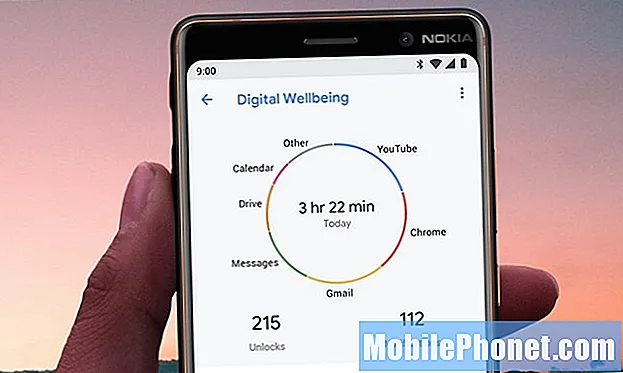Turinys
- Dalykai, kurių reikia „PS4 Remote Play“
- Priežastys, kodėl jūsų PS4 nuotolinis grojimas neprisijungs
- Ką daryti, jei „PS4 Remote Play“ neprisijungs
- Siūlomi skaitiniai:
Kai kurie „PS4“ vartotojai mums pranešė, kad jiems reikia pagalbos nustatant nuotolinio paleidimo funkciją konsolėje, kuri nebus prijungta prie jų kompiuterio. Jei nežinojote, iš tikrųjų galite žaisti savo mėgstamą PS4 žaidimą išmaniajame telefone ar kompiuteryje, net kai nesate priešais savo konsolę. Viskas, ką jums reikia padaryti, tai nustatyti nuotolinį paleidimą telefone ar kompiuteryje.
Jei atliekant sąranką arba naudojant tam tikrą laiką susiduriate su ryšio problemomis arba nuotolinio paleidimo klaidomis, šis straipsnis turėtų padėti.
Dalykai, kurių reikia „PS4 Remote Play“
Jei planuojate žaisti ne savo PS4, galite naudoti jo nuotolinio grojimo funkciją. Toliau pateikiami dalykai, kuriuos turėtumėte sėkmingai atlikti:
- Atnaujinta PS4 konsolė.
- Prie interneto prijungtas kompiuteris.
- Gerai veikiantis belaidis PS4 DUALSHOCK valdiklis
- USB kabelis valdikliui prijungti prie kompiuterio. Arba suderinamas belaidis adapteris, leidžiantis belaidį PS4 ryšį.
- „PlayStation Network“ paskyra.
- Mažiausiai 15 Mbps atsisiuntimo ir įkėlimo interneto ryšio sparta (tiek kompiuteriui, tiek PS4)
Priežastys, kodėl jūsų PS4 nuotolinis grojimas neprisijungs
Yra kelios galimos priežastys, kodėl „PS4 Remote Play“ sustabdomas arba neprisijungs. Dažniausiai problema susijusi su tinklo sąranka, todėl svarbu iš anksto patikrinti savo vietinio tinklo būseną.
Kitu metu „PS4 Remote Play“ gali kilti ryšio problemų ar klaidų dėl problemų, susijusių su pačiu „PlayStation“ tinklu.
Pirmą kartą vartotojai gali sužinoti, kad jie negali naudoti „PS4 Remote Play“ dėl savo kompiuterio saugos programinės įrangos.
Toliau pateikiamos kelios dažniausios PS4 nuotolinio atkūrimo problemų priežastys.
Interneto ryšys yra lėtas arba pertraukiamas.
Kad išvengtumėte vėlavimo ar vėlavimo, kai naudojate nuotolinį grojimą, norite įsitikinti, kad turite greitą plačiajuosčio ryšio ryšį. „Sony“ rekomenduoja, kad jūsų PS4 būtų bent 15 Mbps. Viskas, kas lėtesnė, gali būti problemiška, nors aš asmeniškai galėjau naudoti nuotolinį žaidimą paprastai, nors mano PS4 greičio testo rezultatai rodo, kad jo įkėlimo greitis yra mažesnis nei 6 Mbps.
Kad pasiektumėte geriausių rezultatų, pabandykite naudoti nuotolinį grojimą tik tada, kai turite pakankamai greitą ryšį.
PS4 programinė įranga yra pasenusi.
Dauguma PS4 žaidimų ir funkcijų, naudojančių internetines funkcijas, paprastai neveiks, kai konsolės programinė įranga yra pasenusi. Jei aptiksite nuotolinio paleidimo klaidas, būtinai patikrinkite, ar nėra programinės įrangos naujinių.
NAT tipas yra griežtas arba ribojantis.
Kai kurie vartotojai gali susidurti su klaida „Nepavyko užmegzti ryšio su serveriu“ dėl NAT tipo problemų PS4. Turėtumėte stengtis, kad jūsų konsolėje būtų 1 tipo NAT (atviras), nors ir 2 tipo NAT (vidutinio sunkumo). Jei jūsų „PS4“ yra 3 tipo NAT (griežtas), negalėsite žaisti su kitais internete, kalbėtis per balso pokalbį ar paleisti nuotolinio žaidimo savo kompiuteryje.
Atsitiktinė konsolė arba kompiuterio OS klaida.
Kartais elektroniniai prietaisai gali išsivystyti. Laikinos klaidos paprastai pašalinamos paprasčiausiai perkraunant įrenginį, todėl būtinai iš naujo paleiskite kompiuterį ir PS4.
Vietinio tinklo problema.
Dėl vietinio tinklo įrenginių problemų nuotolinis grojimas gali būti nutrauktas arba neįkeliamas. Įsitikinkite, kad jūsų namų tinklas yra pakankamai greitas ir dažnai neatsijungia. Dėl nutrūkstančių ryšio problemų gali atsirasti laiko pertrauka, dėl kurios nuotolinis grojimas gali būti praktiškai neatkuriamas.
Saugumo programinė įranga blokuoja ryšį.
Jei pirmą kartą nustatydami nuotolinį grojimą gaunate 88010E0F klaidą, tai greičiausiai yra antivirusinė ar užkardos problema. Galite pabandyti laikinai išjungti antivirusinę programą arba užkardą, kad patikrintumėte, ar taip yra.
Po bandymo būtinai vėl įjunkite saugos programinę įrangą.
„PlayStation Network“ neveikia.
Nuotolinis grojimas gali neveikti, jei kyla problemų su jo serveriais. Galite patikrinti „PlayStation Network“ būseną, jei kyla problemų prisijungiant prie nuotolinio paleidimo.
Ką daryti, jei „PS4 Remote Play“ neprisijungs
Jei susiduriate su nuotolinio paleidimo klaida arba ši funkcija staiga nustoja veikti be aiškios priežasties, šie sprendimai turėtų padėti.
- Patikrinkite „PlayStation Network“ būseną.
Prieš šalindami kompiuterio ar PS4 triktis, įsitikinkite, kad apsilankėte „PlayStation Network“ būsenos puslapyje, kad sužinotumėte, ar „Sony“ turi problemų.

- Patikrinkite interneto ryšio greitį.
Lėtas arba pertraukiamas ryšio greitis gali reikšmingai paveikti nuotolinio grojimo veikimą. Pirmiausia įsitikinkite, kad patikrinote, ar jūsų PS4 veikia ryšio spartos testas 15Mbps siuntimo ir siuntimo greitis.
Jūsų kompiuteris taip pat turėtų atitikti minimalaus greičio reikalavimus.
Norėdami patikrinti galimą pertraukiamo ryšio problemą, turite stebėti savo tinklą. Naudodamiesi kitais įrenginiais (išmaniaisiais telefonais ar kompiuteriais), pabandykite sužinoti, ar kelias valandas ryšys nenutrūksta. Jei interneto ryšys nestabilus arba nuolat atsijungia, pirmiausia turėsite išspręsti šią problemą, kad galėtumėte patikimai naudoti nuotolinį grojimą.
- Naudokite laidinį ryšį.
Jei naudojate belaidį ar „Wi-Fi“ ryšį su savo PS4, gali būti, kad gali kilti „wifi“ signalo trikdžių, dėl kurių ryšys nutrūksta. Prieš bandydami dar kartą naudoti nuotolinį grojimą, pabandykite naudoti Ethernet ryšį iš maršrutizatoriaus ir „PS4“.
Jei laidinio ryšio negalima, perkelkite PS4 arčiau maršrutizatoriaus, kad užtikrintumėte gerą „wifi“ signalą.
- Atnaujinkite savo PS4 programinę įrangą.
Vienas iš paprasčiausių būdų išvengti klaidų yra užtikrinti, kad jūsų PS4 veiktų naujausia programinė įranga. Norėdami rankiniu būdu patikrinti programinės įrangos naujinimus:
-Eikite į savo „PS4“ pagrindinį ekraną.
-Eik į Nustatymai Meniu.
-Pasirinkite Sistemos programinės įrangos atnaujinimas.
- Iš naujo paleiskite nuotolinį grojimą savo kompiuteryje.
Jei nuotolinis grojimas vis tiek nebus prijungtas, įsitikinkite, kad jį iš naujo paleidote. Kompiuteryje atidarykite „Task Manager“ (CTRL + ALT + DEL), skirtuke Procesai pasirinkite „PS4 Remote Play“, tada paspauskite Pabaigos užduotis mygtuką apatiniame dešiniajame kampe.

- Perkraukite kompiuterį.
Jei iš naujo paleidus programą „Remote Play“, klaidos ar ryšio problemos nebus išspręstos, kitas geras dalykas, kurį galite padaryti, yra iš naujo paleisti kompiuterį. Tai užtikrina, kad kompiuteryje pašalinsite galimas laikinas klaidas, kurios gali trukdyti nuotoliniam grojimui.
- Įjunkite vietinio tinklo įrenginių maitinimo ciklą.
Kol jūsų kompiuteris paleidžiamas iš naujo, skirkite laiko ir atnaujinkite tinklo ryšį. Norėdami tai padaryti, maždaug 30 sekundžių norite atjungti modemą ir (arba) maršrutizatorių iš maitinimo lizdo ar juostelės.

- Išjunkite antivirusinę ir (arba) užkardą.
Kai kuriems išjungus saugos programinę įrangą, pvz., Antivirusinę ar panašią, išsprendžiamos nuotolinio grojimo problemos. Jei jūsų kompiuterio ugniasienė yra aktyvi, bandymo tikslais turėtumėte tai išjungti. Arba galite padaryti išimtį užkardos nustatymuose, kad nuotolinis grojimas leistų užmegzti ryšį. Naudokitės „Google“, kad žinotumėte, kaip tai padaryti.

- Ištrinkite ir iš naujo įdiekite „Remote Play“.
Jei visos galimos priežastys buvo patikrintos ir iki šiol nepadėjo nė vienas iš aukščiau nurodytų sprendimų, apsvarstykite galimybę ištrinti ir iš naujo įdiegti „Remote Play“.

Siūlomi skaitiniai:
- Kaip išspręsti „Nintendo Switch“ el. Parduotuvės neveikimą 2020 m. Naujas pataisymas!
- Kaip naudoti statinį IP adresą „Nintendo Switch“
- Kaip nustatyti „Nintendo Switch“ laidinį ryšį (LAN kabelį)
- Kaip ištaisyti COD Modern Warfare (2019) avariją | PC
Apsilankykite „TheDroidGuy Youtube“ kanale, kad gautumėte daugiau trikčių šalinimo vaizdo įrašų.